Heutzutage möchten viele Menschen ihre MKV-Dateien in ein besseres Format wie H.264 konvertieren, wodurch sie mehr mit Dateien machen können. Deshalb zeigen wir Ihnen in diesem Artikel, wie Sie das können Konvertieren Sie MKV in H.264 leicht mit einigen formatieren leistungsstarke Tools zum Konvertieren von Videos. Stellen Sie also sicher, dass Sie dies bis zum Ende lesen, damit Sie mehr wissen.
Inhalte: Teil 1. Was ist das H.264-Format? Teil 2. Empfohlene Methode zum Konvertieren von MKV in H.264 auf Mac/PCTeil 3. Kann ich MKV mit HandBrake in H.264 konvertieren? Teil 4. Wie konvertiere ich MKV online kostenlos in H.264? Teil 5. Fazit
Teil 1. Was ist das H.264-Format?
Es gibt tatsächlich einige Leute, die mit den h.264-Formattypen nicht vertraut sind. Deshalb werden wir Ihnen mehr über dieses Format erzählen.
Die H.264-Format ist heutzutage als einer der am weitesten verbreiteten Codecs bekannt. Diese Art von Format kann für Ihre Videos verwendet werden, da es eine erhebliche Durchdringung für Ihre optischen Discs, Streaming-Märkte und Sendungen mit sich bringt.
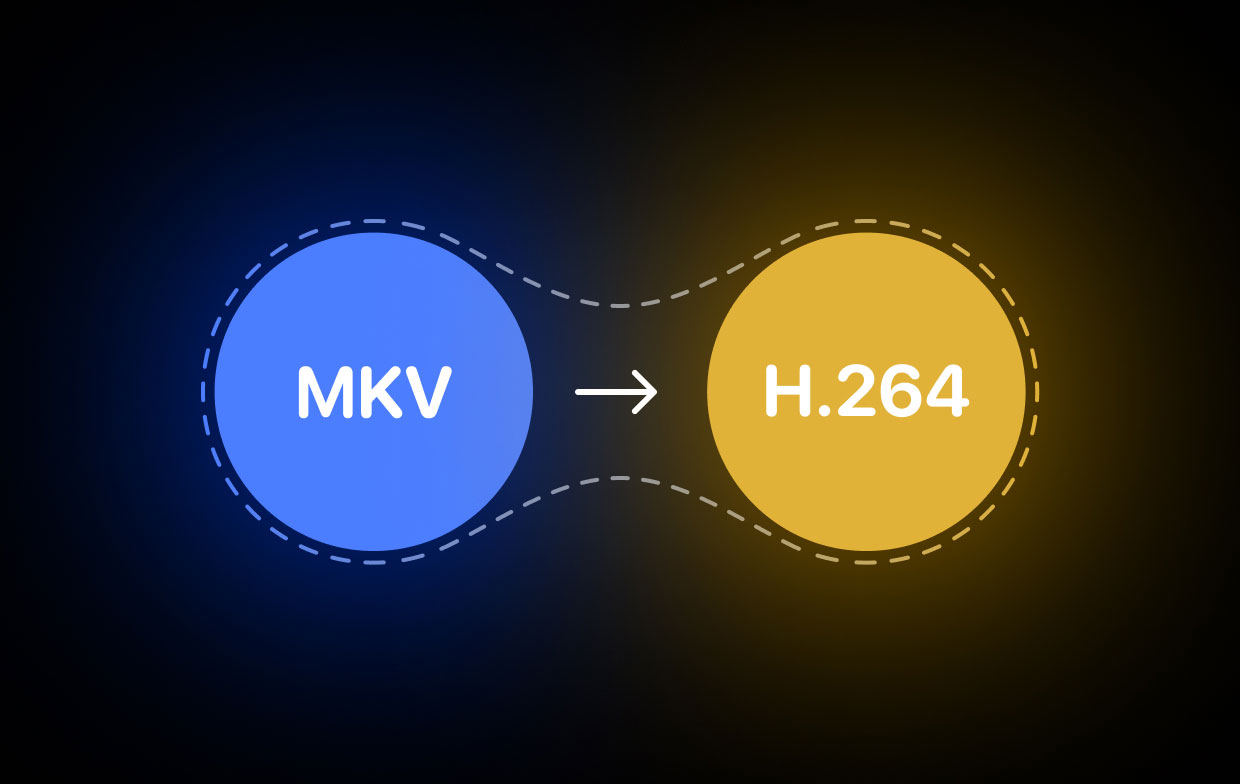
Es gibt auch einige Faktoren, die Sie bei der Verwendung dieser Art von Format berücksichtigen können. Dazu gehört seine Qualität, die Sie nicht mit anderen Formaten oder Technologien vergleichen können. Es verfügt auch über eine Fähigkeit, mit der es alle gewünschten Plattformen und sogar Geräte decodieren kann.
Und weil das ein ist Videocodec, das H.264-Format in mehreren Containern verwendet werden kann und üblicherweise im MPEG-4-Format des Containers erstellt wird.
Teil 2. Empfohlene Methode zum Konvertieren von MKV in H.264 auf Mac/PC
Da Sie nun Ihr MKV in das H.264-Format konvertieren möchten, finden Sie hier die am meisten empfohlene Methode, dies zu tun. Und das mithilfe eines Tools namens iMyMac Videokonverter um Ihnen zu helfen, wenn es darum geht, ein Dateiformat in ein anderes zu konvertieren.
Und wenn es darum geht, ein Format in ein anderes zu konvertieren, ist das perfekte Tool dafür kein anderer als der iMyMac Video Converter. Es ist bekannt als das beste Video- und Audiokonverter-Tool, das Ihnen erstaunliche Funktionen bieten kann.
Seine Hauptfunktion besteht natürlich darin, Ihre Audio- und Videodatei in ein anderes Format zu konvertieren. Zum Beispiel, wenn Sie ein Werkzeug benötigen Konvertieren Sie MP3-Dateien in das MOV-Format, iMyMac Video Converter erledigt den Rest.
Weitere Funktionen, die es bietet, sind die Streaming- und Bearbeitungsfunktionen. Aber jetzt zeigen wir Ihnen die Konvertierungsfunktion, mit der Sie MKV in H.264 konvertieren können.
Schritt 1. Öffnen Sie den Konverter und fügen Sie MKV-Dateien hinzu
Öffnen Sie iMyMac Videokonverter. Dies bringt Sie dann zu seiner Hauptschnittstelle. Fügen Sie dann die MKV-Datei hinzu, die Sie konvertieren möchten.

Schritt 2. Wählen Sie das gewünschte Format
Klicken Sie auf den Button Format konvertieren“ auf der rechten Seite Ihres Bildschirms. Klicken Sie anschließend auf „Video“ und Sie können eine Liste von Formaten sehen, aus denen Sie wählen können. Und wählen Sie aus dieser Liste die aus H.264 Format.
Dann können Sie auch den Speicherort auswählen, an dem die Datei nach dem Vorgang gespeichert werden soll, um MKV in H.264 umzuwandeln. Und wenn Sie fertig sind, klicken Sie auf „Sie sparen"-Taste.
Schritt 3. Konvertieren Sie MKV einfach in das H.264-Format
Klicken Sie auf den Button Exportieren" Taste. Warten Sie dann, bis der Vorgang abgeschlossen ist, und Sie können Ihr konvertiertes Video im Ordner „Neueste Projekte“ überprüfen.

Teil 3. Kann ich MKV mit HandBrake in H.264 konvertieren?
Ein weiteres Tool, das Sie verwenden können, ist das HandBrake-Tool. Dies ist auch eines der gängigsten Tools, um Ihre Dateien von einem Format in ein anderes zu konvertieren. Mit HandBrake kannst du dein MKV in H.264 konvertieren.
Um mehr darüber zu erfahren, wie Sie Ihre Datei konvertieren können, folgen Sie den einfachen Schritten, die wir unten für Sie haben.
- Öffne HandBrake auf deinem Computer und öffne dann deine MKV-Datei.
- Dann beginnt das HandBrake-Tool mit dem Scannen der MKV-Datei, die Sie konvertieren möchten. Außerdem werden die Informationen zu Ihrem Video angezeigt. Klicken Sie dann auf „Presets“ im oberen Teil deines Bildschirms und wähle die HandBrake-Voreinstellungen aus, die auf deinem Bildschirm verfügbar sind.
- Wählen Sie dann MKV-Container aus dem Dropdown-Menü, wenn Sie „Format" von dem "Zusammenfassung” auf Ihrem Bildschirm.
- Um MKV in das H.264-Dateiformat zu konvertieren, klicken Sie auf „Video” und wählen Sie H.264 aus dem Dropdown-Menü auf Ihrem Bildschirm. Dann müssen Sie Ihre MKV-Datei konfigurieren und dann auf „Zur Warteschlange hinzufügen“ auf Ihrem Bildschirm.
- Als nächstes müssen Sie auf „Entdecken” auf Ihrem Bildschirm, damit Sie zuweisen können, in welchem Ordner auf Ihrem Computer Sie Ihre konvertierte Datei speichern möchten.
- Klicken Sie abschließend auf „Starten Sie die Codierung” auf Ihrem Bildschirm, damit Sie mit der Konvertierung beginnen können.
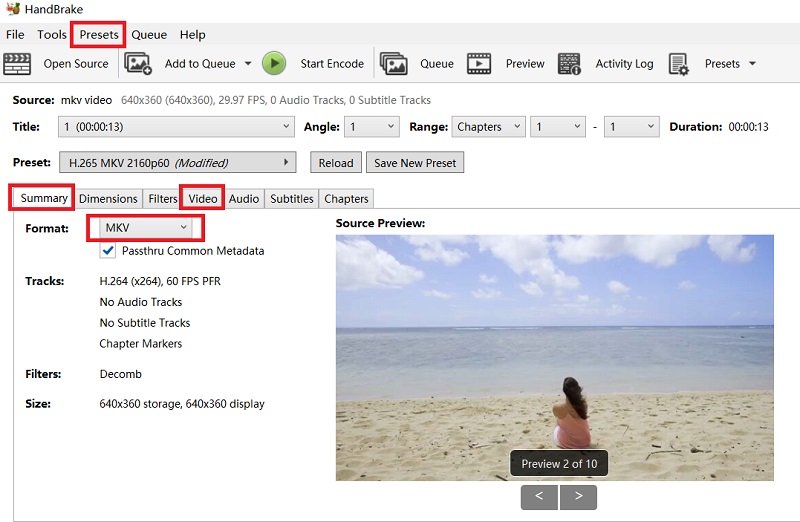
Teil 4. Wie konvertiere ich MKV online kostenlos in H.264?
Abgesehen von den Tools, die wir Ihnen oben gezeigt haben, gibt es auch einige andere Tools, mit denen Sie MKV in das H.264-Dateiformat transkodieren können. Sie können diese Tools tatsächlich kostenlos und online verwenden. Das bedeutet, dass Sie einfach über den Webbrowser auf Ihrem Mac oder Windows-Computer darauf zugreifen können.
Und damit sind hier zwei der besten kostenlosen Online-Videokonverter zum Konvertieren von MKV-Dateien in H.264.
Werkzeug 01. ConvertFiles.com
ConvertFiles ist ein kostenloser Online-Videokonverter, den Sie verwenden können, um Ihr MKV-Dateiformat zu konvertieren. Dieses Online-Tool verfügt über eine sehr einfache Benutzeroberfläche. Und sobald Sie auf den Hauptbildschirm gelangen, können Sie sehen, wo Sie die Datei hochladen können, die Sie konvertieren möchten. Es ist sehr einfach zu bedienen und auch zuverlässig.
Um MKV mit ConvertFiles in H.264 zu konvertieren, folgen Sie den Schritten, die Sie befolgen können.
- Wählen Sie die MKV-Datei, die Sie konvertieren möchten, von Ihrem Mac- oder Windows-Computer aus, indem Sie auf „Entdecken“ auf Ihrem Bildschirm.
- Wählen Sie dann das H.264-Format als Ausgabe aus.
- Danach können Sie nun auf das „Konvertieren“ auf Ihrem Bildschirm. Und der Konvertierungsprozess Ihrer Datei beginnt dann.
- Sobald Sie fertig sind, können Sie die konvertierte Datei herunterladen, um sie auf Ihrem Computer zu speichern.
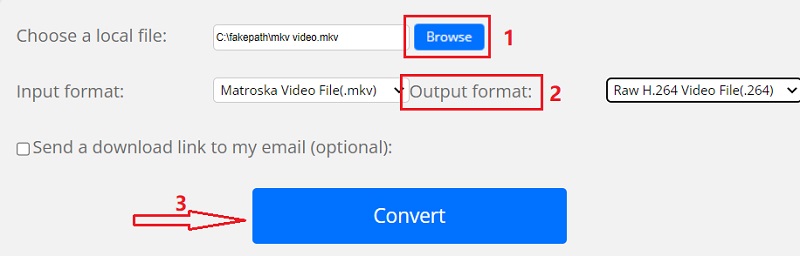
Werkzeug 02. MiConv.com
MiConv ist ein weiteres kostenloses Online-Konvertierungstool, mit dem Sie MKV in das H.264-Format konvertieren können. Der Vorteil bei der Verwendung dieses Tools besteht darin, dass Sie keine andere Software mehr herunterladen oder installieren müssen, um Dateien zu konvertieren. Außerdem hält dieses Tool Ihre Dateien vertraulich, was bedeutet, dass nur Sie darauf zugreifen können.
Dieses Tool ist auch schnell, wenn es um den Konvertierungsprozess geht. Und mit nur wenigen Klicks können Sie den Konvertierungsprozess im Handumdrehen abschließen.
Und um Ihnen zu zeigen, wie einfach die Verwendung von MiConv.com ist, finden Sie unten eine einfache Anleitung, der Sie folgen können, um MKV in H.264 zu konvertieren:
- Sobald Sie auf der Hauptseite von MiConv angekommen sind, klicken Sie auf „Datei auswählen“ auf Ihrem Bildschirm und wählen Sie dann die MKV-Datei aus, die Sie konvertieren möchten.
- Wählen Sie dann das H. 264-Format als Formatziel Ihres MKV-Dateiformats.
- Als nächstes klicken Sie auf „Konvertieren“ auf Ihrem Bildschirm, damit Sie mit der Konvertierung Ihres MKV in das H.264-Dateiformat beginnen können. Dies dauert nur wenige Sekunden.
- Und sobald der Konvertierungsprozess abgeschlossen ist, können Sie die konvertierte Datei einfach auf Ihren Computer herunterladen.
![]()
Wie Sie sehen können, sind diese kostenlosen Online-Videokonverter auch bequem und einfach zu bedienen. Sie müssen jedoch bedenken, dass sie im Vergleich zu den Konvertierungstools, die heruntergeladen und auf Ihrem Computer installiert werden müssen, nicht so gut funktionieren.
Teil 5. Fazit
Also, da haben Sie es. Wir haben es Ihnen oben gezeigt die besten Tools zum Konvertieren von MKV in das H.264-Dateiformat. Mit diesem Beitrag können Sie dies auf verschiedene Arten tun. Online, offline und natürlich kostenlos.
Aber wenn Sie die beste Erfahrung machen wollen, wenn es darum geht, Ihre Dateien von einem Format in ein anderes zu konvertieren, dann ist das beste Tool für Sie kein anderes als der iMyMac Video Converter. Es ist ein sicheres, einfaches und sehr zuverlässiges Werkzeug für die Konvertierung.




